LG मा Google खाता प्रमाणीकरण बाइपास गर्न दुई तरिकाहरू
अप्रिल २८, २०२२ • यसमा दायर गरिएको: Google FRP बाइपास • प्रमाणित समाधानहरू
गुगल द्वारा एन्ड्रोइड अपरेटिङ सिस्टम को निरन्तर अपग्रेड संग रोमाञ्चक नयाँ विकास भएको छ। एउटा उल्लेखनीय कुरा भनेको फ्याक्ट्री रिसेट ललीपप चलाउने ह्यान्डसेट र यन्त्र रिसेट भएपछि गुगल खातासँग प्रमाणीकरण गर्न गुगल प्रमाणीकरण प्रक्रियाको परिचय दिनु थियो।
Google द्वारा यो परिचयले कुनै पनि अवस्थामा सुरक्षा सुनिश्चित गर्दछ, तर यदि तपाइँ भर्खरै तेस्रो पक्षबाट ललीपप चलाउने फोन पाउनुभएको छ भने, त्यहाँ एक क्याच छ। तपाईंले यन्त्र रिसेट गरेपछि, तपाईंलाई पहिले कन्फिगर गरिएको Google खाताको साथ ह्यान्डसेट प्रमाणित गर्न सोधिनेछ, र यदि तपाईंले फोन किनेको व्यक्तिसँग सम्पर्क गर्न सक्नुहुन्न भने, तपाईं समस्यामा हुनुहुन्छ। तर यो? लाई बाइपास गर्ने कुनै उपाय छैन! प्रमाणिकरण प्रक्रियालाई बाइपास गर्नको लागि तपाईंलाई सायद एउटा यस्तो तरिका चाहिन्छ, र यदि तपाईंसँग LG यन्त्र छ भने, यस लेखले तपाईंलाई LG मा Google खाता प्रमाणीकरणलाई बाइपास गर्ने तरिकाहरू प्रदान गर्दछ ।
तपाईलाई पनि रुचि हुन सक्छ: कसरी iCloud सक्रियता लक र iCloud खाता अनलक गर्ने?
भाग 1: कसरी बाइपास उपकरणको साथ LG मा Google प्रमाणीकरण बाइपास गर्ने?
यदि तपाईंसँग LG यन्त्र छ भने तपाईंले भर्खरै फ्याक्ट्री रिसेट गर्नुभएको छ कि यन्त्रले Google खाता प्रमाणीकरणको लागि सोधिरहेको छ भनेर पत्ता लगाउन, तपाईंले पासवर्ड थाहा छैन भने प्रमाणीकरण प्रक्रियालाई बाइपास गर्नुपर्छ। केही उपकरणहरू Google खाता प्रमाणिकरण प्रक्रियालाई बाइपास गर्न प्रयोग गर्न सकिन्छ, र एउटा यस्तो उपकरण जसको ठूलो सफलता दर छ Tungkick द्वारा विकसित LG Google खाता बाइपास उपकरण हो। यो उपकरण तपाईको LG उपकरणमा Google प्रमाणिकरण प्रक्रियालाई सजिलै बाइपास गर्न प्रयोग गर्न सकिन्छ। यहाँ तपाइँ कसरी तपाइँको LG उपकरणमा प्रमाणिकरण प्रक्रिया बाइपास गर्न सक्नुहुन्छ।
चरण 1: यन्त्र बन्द गर्नुहोस् र यसलाई डाउनलोड मोडमा राख्नुहोस्।
यदि उपकरण सक्रिय छ भने, यसलाई बन्द गर्नुहोस् र त्यसपछि यसलाई डाउनलोड मोडमा राख्नुहोस् । यन्त्रलाई डाउनलोड मोडमा राखेपछि कम्प्युटरमा जडान गर्नुहोस्।
नोट: यन्त्रलाई डाउनलोड मोडमा राख्नको लागि, यन्त्र बन्द गर्नुहोस् र त्यसपछि यन्त्रमा भोल्युम अप बटन थिच्नुहोस्। PC मा जडान भएको अर्को छेउमा फोनको USB केबल प्लग गर्दा भोल्युम अप बटन थिचिराख्नुहोस्। तपाईले फोनको स्क्रिनमा "डाउनलोड मोड" देख्नुहुनेछ।
चरण 2: डाउनलोड गर्नुहोस् र PC मा उपकरण निकाल्नुहोस्।
PC मा Tunglick द्वारा विकसित Google खाता बाइपास उपकरण डाउनलोड गर्नुहोस् र उपकरण निकाल्नुहोस्।
एलजी डिभाइसलाई कम्प्युटरमा जडान गरि एक्स्ट्र्याक्ट गरिएको फाइलबाट डाउनलोड मोडमा राखेपछि यसलाई चलाउनको लागि “tool.exe” फाइलमा डबल क्लिक गर्नुहोस्, तपाईंले “टूल” मा डबल क्लिक गरेपछि तलको स्क्रिन देख्नुहुनेछ। .exe" फाइल।
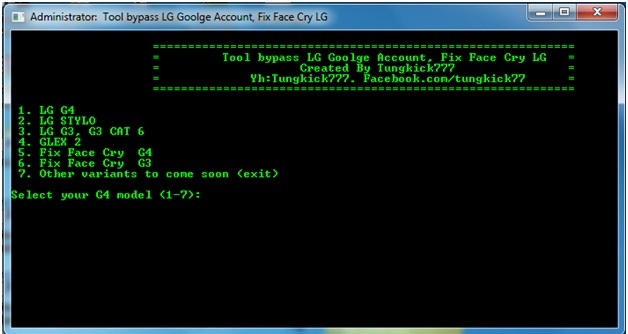
चरण 3: उपकरण चयन गर्नुहोस्।
अब माथि देखाइएको स्क्रिनमा, दिइएको निर्देशन अनुसार सूचीबाट सञ्चालन भइरहेको LG उपकरण चयन गर्नुहोस्। तपाईंले यन्त्र चयन गरेपछि, प्रक्रिया स्वतः सुरु हुनेछ। उपकरणलाई अब काम गर्न दिनुहोस्। प्रक्रिया पूरा हुन केही मिनेट लाग्नेछ।
एक पटक बाइपास उपकरण सकिएपछि, आफ्नो LG उपकरण पुन: सुरु गर्नुहोस्, र यो अब सकियो।
तपाईंले यन्त्र सुरु गर्दा तपाईंलाई समस्या पार्नको लागि अब कुनै गुगल प्रमाणीकरण स्क्रिन हुनेछैन। सम्पूर्ण प्रक्रिया राम्रो र सजिलो छ र पूरा गर्न केहि मिनेट लाग्नेछ।
जबकि यो LG को लागि गुगल खाता बाइपास गर्ने तरिकाहरू मध्ये एक हो, त्यहाँ अर्को तरिका हो जुन तपाईं LG उपकरणमा Google प्रमाणिकरण खाता बाइपास गर्न सक्नुहुन्छ।
भाग २: Samsung.Bypass.Google.Verify.apk? सँग LG मा Google खाता कसरी बाइपास गर्ने
एन्ड्रोइड उपकरण सुरक्षा चिन्ताहरू मध्ये एक भएको छ, तर Google द्वारा Lollipop प्रयोगकर्ताहरूको लागि नयाँ सुरक्षा उपायहरूको परिचयको साथ, कडा फ्याक्ट्री रिसेटले पनि तपाईंलाई उपकरण प्रयोग गर्न मद्दत गर्दैन। यसले Google प्रमाणीकरण प्रक्रियालाई बेवास्ता गर्न आवश्यक छ, र त्यहीँ Samsung.Bypass.Google.Verify.apk प्रयोग गर्न सकिन्छ। यो apk फाइल LG एन्ड्रोइड उपकरणमा सञ्चालन गर्न डाउनलोड र स्थापना गर्न सकिन्छ।
अब, हामीले प्रक्रिया सुरु गर्नु अघि, केहि तयारीहरू गरिनु पर्छ, र यहाँ के समावेश छ:
1. प्रक्रियाको लागि वाइफाइ जडान सुनिश्चित गर्नुहोस्
2. सञ्चालनको लागि यन्त्रलाई पूर्ण रूपमा चार्ज गर्नुहोस्। यदि पूर्ण रूपमा चार्ज गरिएको छैन भने, अर्को प्रक्रियाको लागि कम्तिमा 80% चार्ज राख्नुहोस्।
चरण 1: " रिकभरी मोड " मा गएर LG उपकरण रिसेट गर्नुहोस् । "रिकभरी मोड" मा जानको लागि भोल्युम माथि, भोल्युम डाउन र पावर बटन प्रयोग गर्नुहोस्।

चरण 2: यन्त्र खोल्नुहोस् र त्यसपछि "सेटअप विजार्ड" लाई पछ्याउनुहोस्। "पहुँच मेनु" प्रविष्ट गर्न फोनको मुख्य स्क्रिनमा "पहुँच" मा ट्याप गर्नुहोस्।
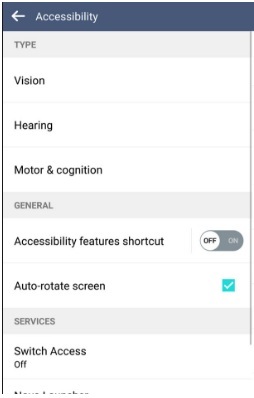
चरण 3: "स्विच पहुँच" मा ट्याप गर्नुहोस् र यसलाई खोल्नुहोस्। अब, "सेटिङ्हरू" मा जानुहोस् र तल पुग्न तल स्क्रोल गर्नुहोस्। "अवलोकनका लागि कुञ्जी कम्बो" मा ट्याप गर्नुहोस् र पप-अप देखा पर्ने क्षणमा , "भोल्युम डाउन" बटनमा क्लिक गर्नुहोस् र ठीक क्लिक गर्नुहोस्। अब फर्कनुहोस्। यो प्रक्रियाले सिंहावलोकनको लागि कुञ्जी संयोजन परिवर्तन गर्नेछ।
चरण 4: "भिजन" मा ट्याप गर्नुहोस् र त्यसपछि "टकब्याक" मा ट्याप गर्नुहोस्। तल जानको लागि पूर्ण रूपमा तल स्क्रोल गर्नुहोस् र त्यसपछि "सेटिङ्हरू" मा ट्याप गर्नुहोस्। तल स्क्रोल गर्नुहोस् र तल जानुहोस् र त्यसपछि "गोपनीयता नीति" मा ट्याप गर्नुहोस्। अब, यहाँ तपाइँ ब्राउजर बूम मा apk फाइल डाउनलोड गर्न सक्नुहुन्छ।
चरण 5: ब्राउजरको शीर्षमा रहेको "Google लोगो" मा ट्याप गर्नुहोस्। तपाईं Google गृहपृष्ठमा अवतरण गर्नुहुनेछ। गुगल होमपेजमा, "samsung.bypass.google.verify.apk" टाइप गर्नुहोस् वा तपाईंले फोनमा पछि स्थापना हुने apk डाउनलोड गर्न "http://tinyurl.com/jbvthz6" URL प्रयोग गर्न सक्नुहुन्छ।
चरण 6: सिंहावलोकन सक्षम गर्न भोल्युम डाउन बटन थिच्नुहोस्। त्यस पछि, "डुअल विन्डो" मा ट्याप गर्नुहोस् र "फाइल प्रबन्धक" फेला पार्न पूर्ण रूपमा तल स्क्रोल गर्नुहोस्। तल स्क्रोल गर्नुहोस् र "फाइल प्रबन्धक" मा क्लिक गर्नुहोस्।
चरण 7: "सबै फाइलहरू" मा क्लिक गर्नुहोस् र त्यसपछि डाउनलोड गरिएको एपीके फाइल फेला पार्न "फोल्डर डाउनलोड गर्नुहोस्" मा जानुहोस्। एप्लिकेसन स्थापना गर्न डाउनलोड गरिएको apk फाइलमा क्लिक गर्नुहोस्। निश्चित गर्नुहोस् कि तपाईंले अनुप्रयोगको स्थापनाको समयमा अज्ञात स्रोत सक्षम गर्नुभएको छ वा स्थापनाको समयमा यसलाई सक्षम गर्नुहोस्।
चरण 8: अब, स्थापना पूरा भएपछि, एप खोल्नुहोस्, र यसले तपाईंलाई सिधै "सेटिङ्हरू" मा लैजान्छ। अब सामान्य ट्याबमा जानुहोस् र त्यसपछि "प्रयोगकर्ताहरू" पछि जानुहोस् र त्यसपछि त्यहाँ "प्रयोगकर्ताहरू थप्नुहोस्" मा ट्याप गर्नुहोस्। यसले Google खाताको साथ नयाँ खाता साइन इन सेटअप गर्न मद्दत गर्नेछ।
चरण 9: "सेटिङ्हरू" अब सामान्य रूपमा पहुँच गर्न सकिन्छ। त्यसोभए, स्टेटस बारबाट "सेटिङ्हरू" मा जानुहोस् र त्यसपछि "सामान्य ट्याब" मा जानुहोस्, प्रयोगकर्ताहरूमा जानुहोस् र "मालिक" मा क्लिक गर्नुहोस् र मालिक स्विच गर्न पर्खनुहोस्।
चरण 10: अब, "सेटिङ्हरू" मा गएर र त्यसपछि "ब्याकअप र रिसेट" मा ट्याप गरेर उपकरण रिसेट गर्नुहोस्। फोनले अब रिसेट हुन केही मिनेट लिनेछ, र यो सकिएपछि, तपाईंले यन्त्र सुरु गर्न, सेटअप गर्न र यसलाई सामान्य रूपमा प्रयोग गर्न सक्नुहुन्छ।
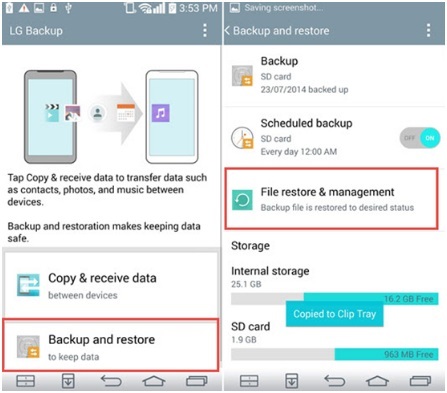
यसमा समग्र प्रक्रियाले केही मिनेट लिनेछ र लगनशीलताका साथ गर्न आवश्यक छ। यो प्रक्रिया LG G4 Google खाता बाइपासको लागि पनि काम गर्दछ।






एलिस एमजे
कर्मचारी सम्पादक
सामान्यतया मूल्याङ्कन गरिएको ४.५ ( १०५ सहभागी)